3D맥스 2020 무료 설치 및 3년 교육용 라이센스
3D맥스 2020 무료 설치 및 3년 교육용 라이센스
3D CAD에서 애니메이션과 건축등에서 현재 가장 많이 사용하는 프로그램은 Autodesk 사의 3D맥스와 3D마야가 있지 않을까 싶은데요
개인적으로 인터페이스적인 부분은 시네마4D가 더 좋은거 같습니다.
하지만 오토데스크제품의 장점은 대학교등에서 가장 흔하게 배우는 프로그램으로 배울수 있는 교제도 많아 접근성이 좋은 장점이 있습니다.

마지막으로 보통 이러한 3D맥스 프로그램을 사용할때는 크랙을 이용해서 사용하는 분들이 많이 계셨는데 간단한 인증절차로 3D맥스 뿐만 아니라 오토데스크의 전 제품을 3년간 무료로 사용할 수 있는 교육용 라이센스를 발급받아 사용하는것도 좋은 방법입니다.
이메일만 있다면 쉽게 인증을 받을 수 있기 때문에 최근에 가장 추천하는 방법입니다.
3D맥스 2020 설치를 위한 사양
| 운영 체제 | Microsoft® Windows® 7 (SP1), Windows 8, Windows 8.1 및 Windows 10 Professional 운영 체제 |
| 브라우저 | 온라인 보충 컨텐츠에 액세스하려면 다음 웹 브라우저의 최신 버전을 권장합니다.
|
| CPU | SSE4.2 명령어 세트가 포함 된 64 비트 인텔 ® 또는 AMD® 멀티 코어 프로세서 |
| 그래픽 하드웨어 | 권장 시스템 및 그래픽 카드의 자세한 목록은 3ds Max 인증 하드웨어 를 참조하십시오. |
| 램 | 최소 4GB의 RAM (8GB 이상 권장) |
| 디스크 공간 | 설치를위한 9GB의 디스크 여유 공간 |
| 위치 결정 장치 | 3 버튼 마우스 |
3DS 맥스 학생용 라이센스 가입

Autodesk의 education 홈페이지에 접속 후 교육용 라이센스를 발급받을 수 있는 계정을 가입해야합니다.
가입절차는 매우 간단함으로 Create Account 클릭합니다.

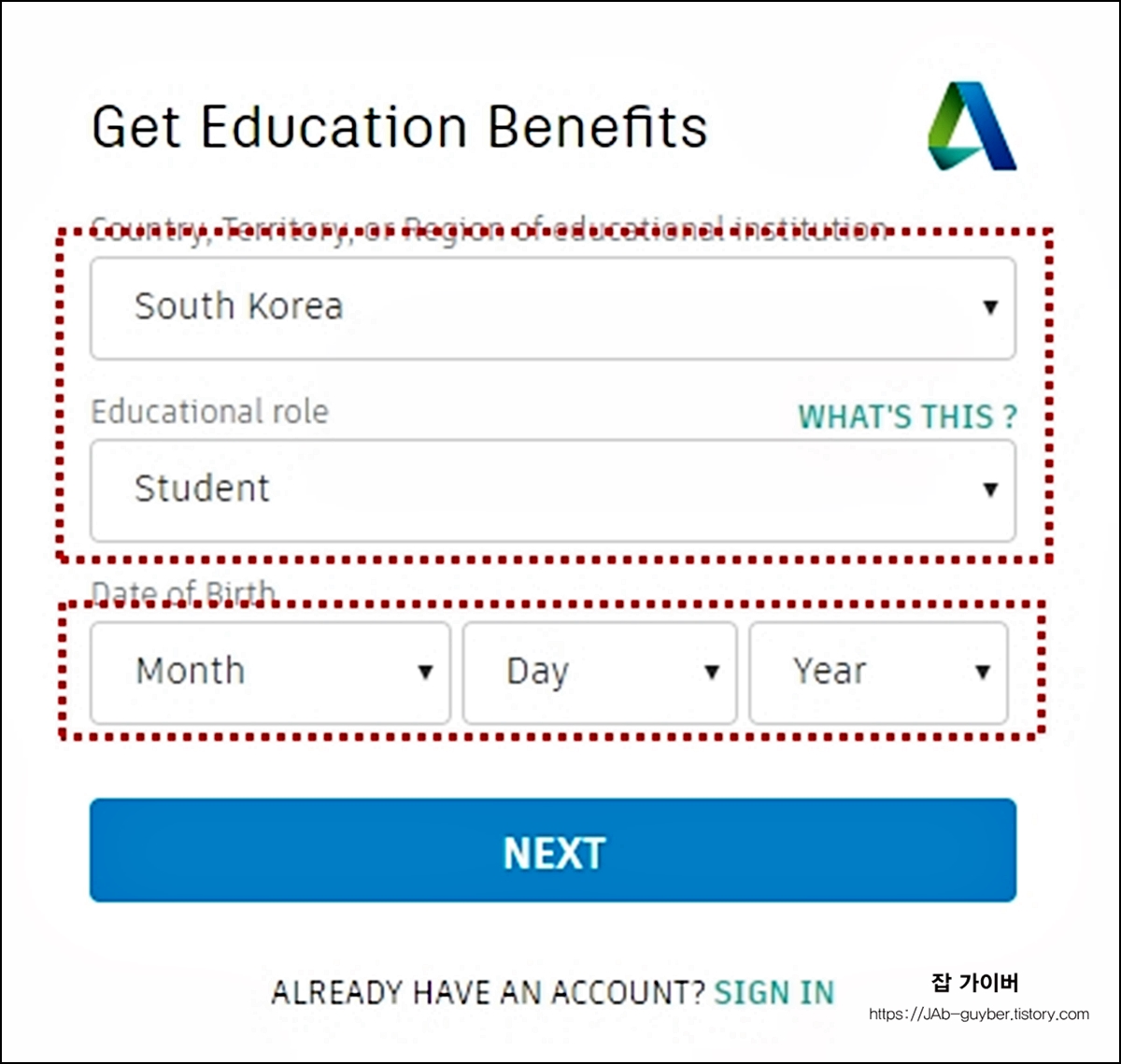
교육용 라이센스를 발급받기 위해서는 가입시 정보에 Educational Role : Student 설정합니다.
그외 지역 및 생년월일등을 적당히 입력합니다.

직업 선택에는 학생외에도 교육자와 학교관리자,디자인 공모전등이 있습니다.

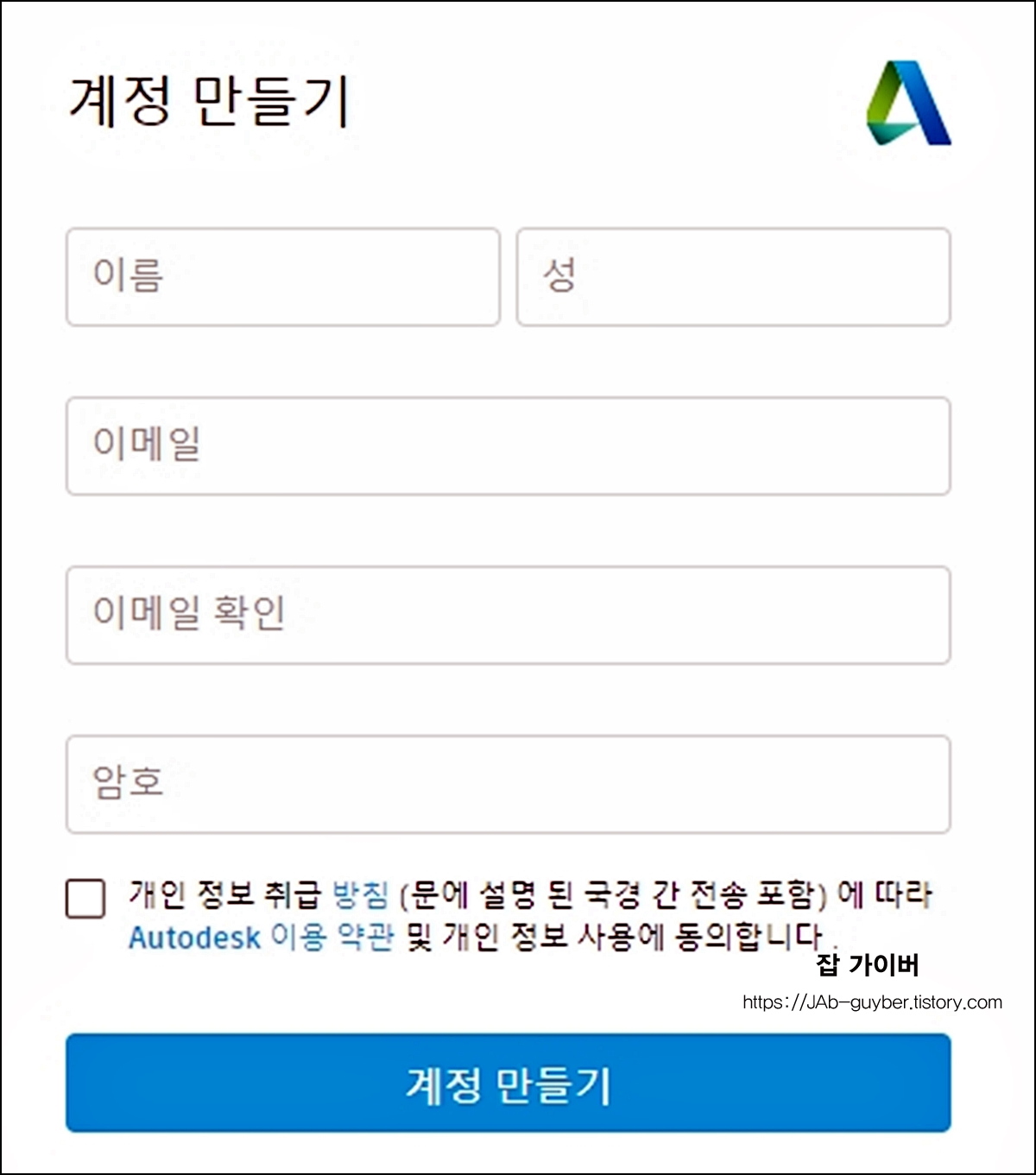
다음 메일주소와 패스워드 이름을 입력합니다.
여기서 가입한 이메일주소로 본인인증을 진행해야 하기 때문에 제대로 입력합니다.
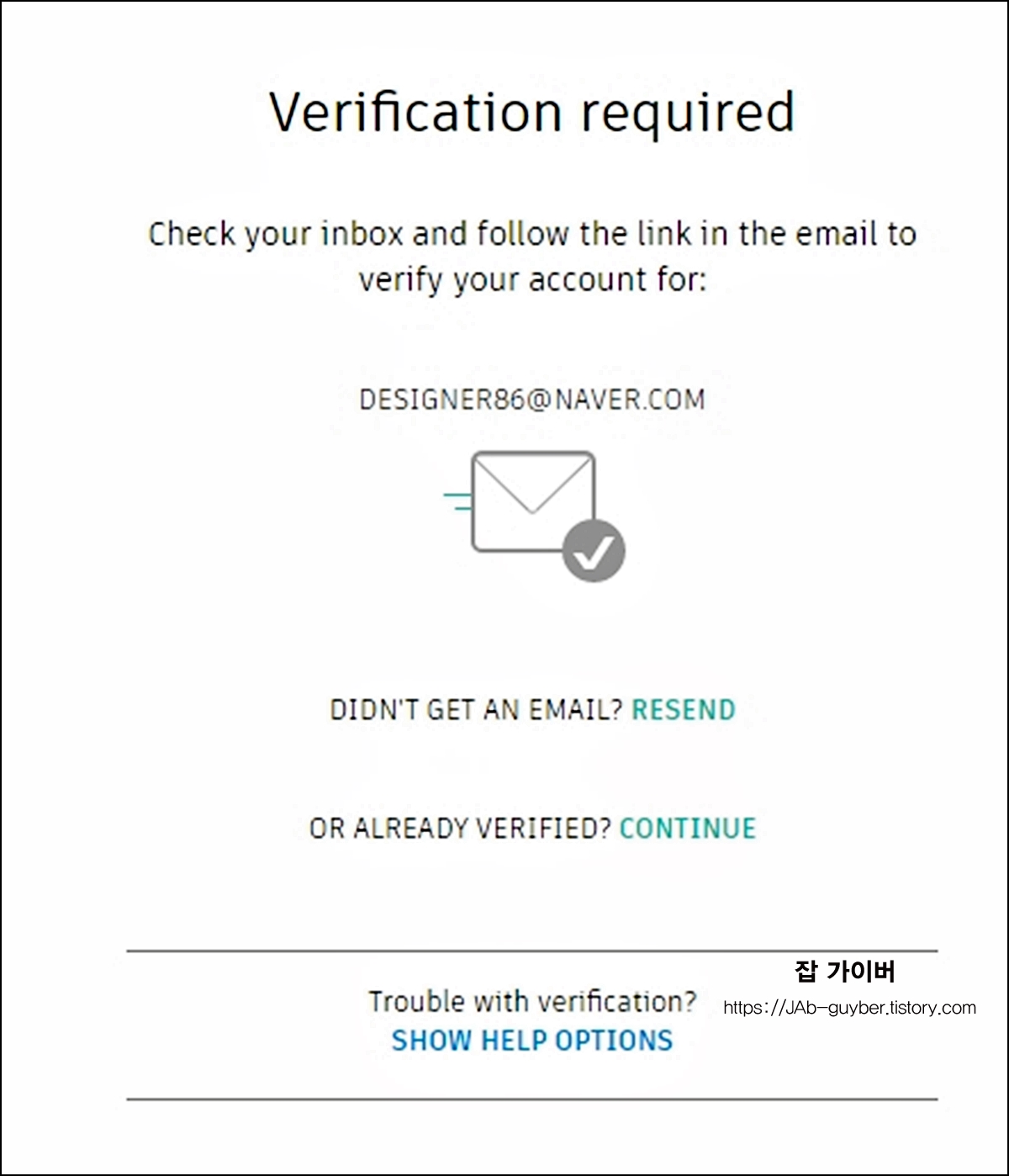
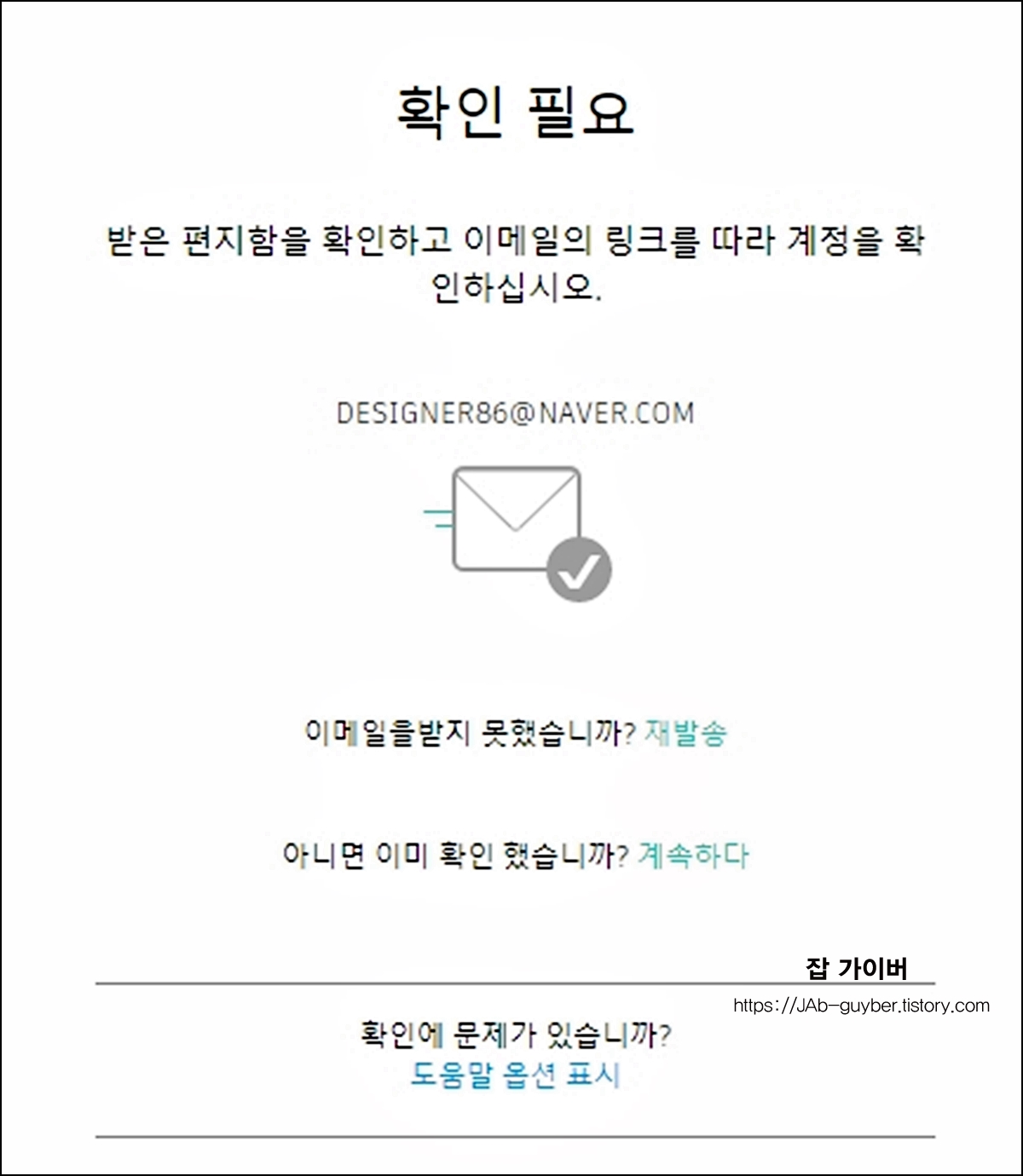
가입이 완료되었습니다.
최종적으로 메일인증을 합니다.
3D맥스 다운로드
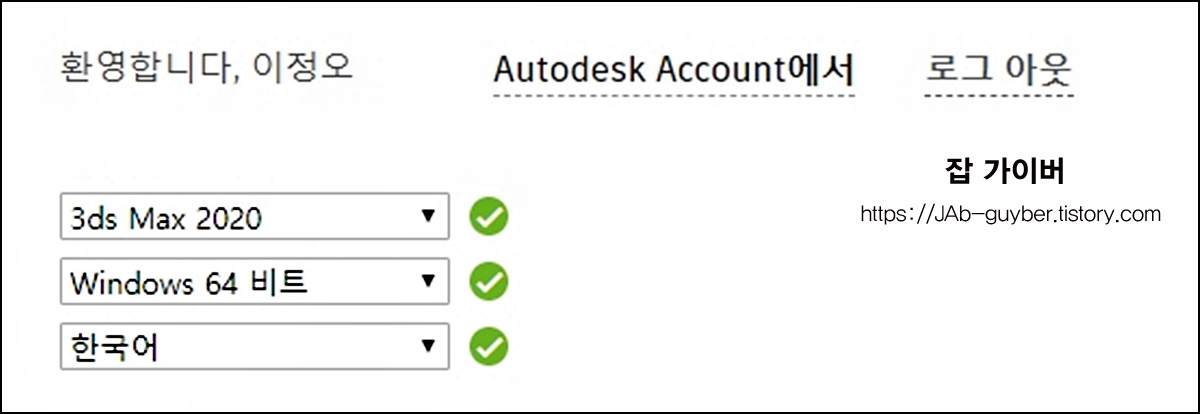
가입이 완료되었다면 다운받고자 하는 3D맥스 버전과 윈도우 / 언어를 선택합니다.
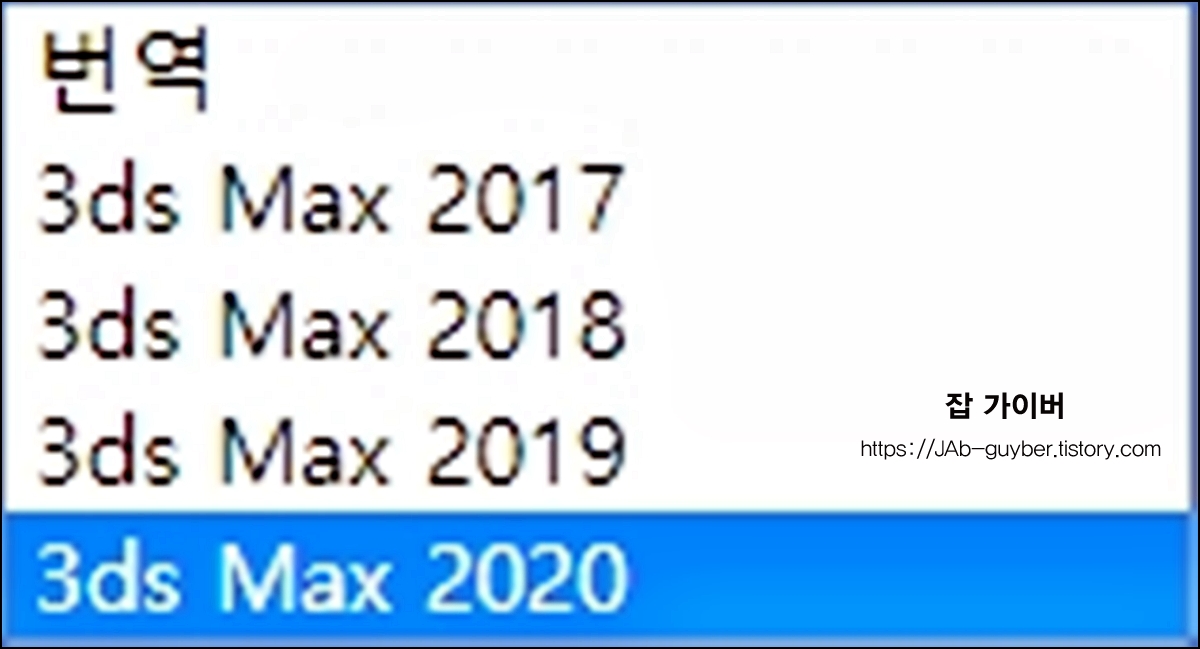
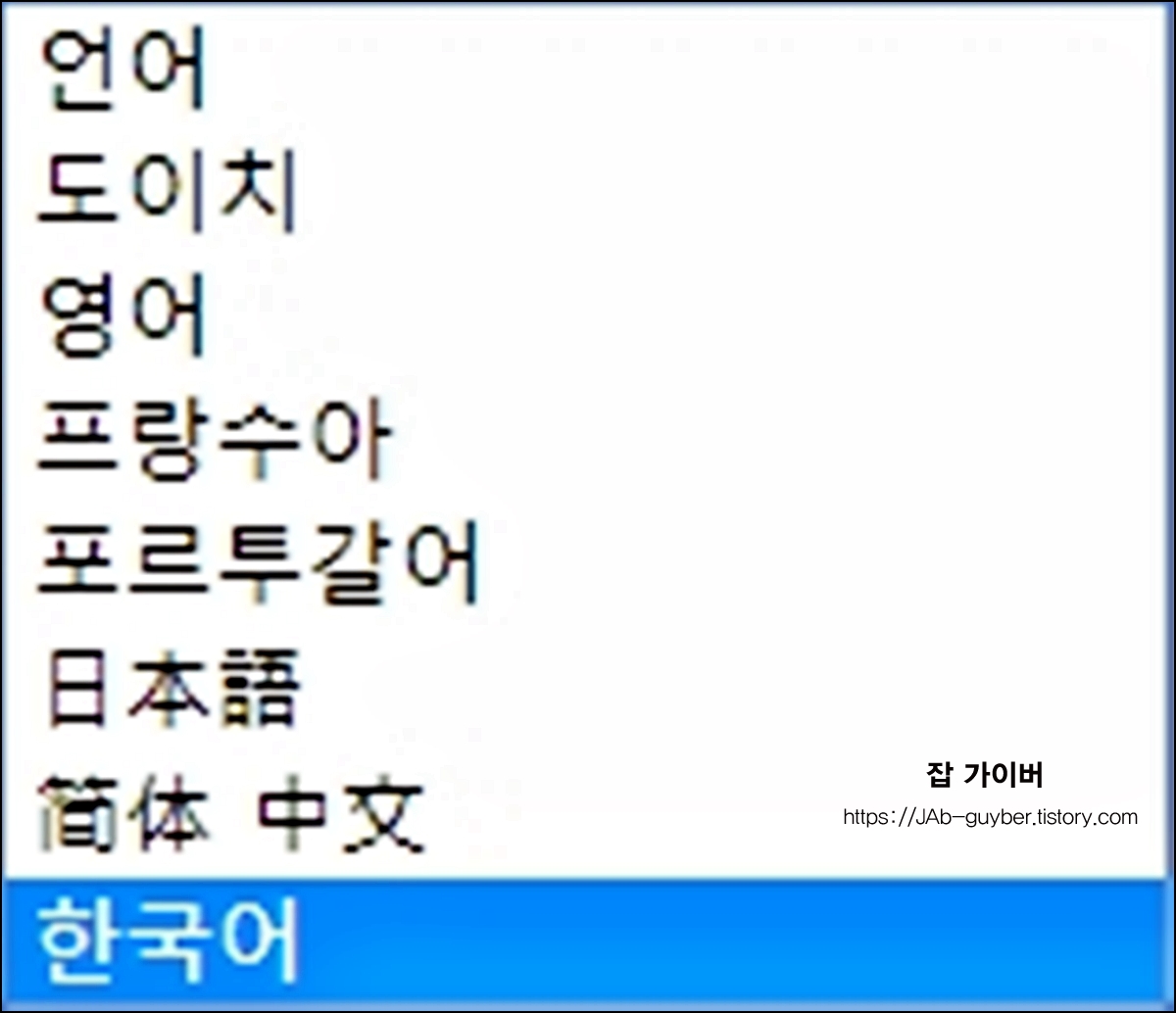
지금현재 다운로드가능한 맥스의 버전은 2017,2018,2019,2020버전입니다.
사용가능한 언어는 독일어,영어,프랑스어,포르투갈어,일본어,중국어,한국어 입니다.
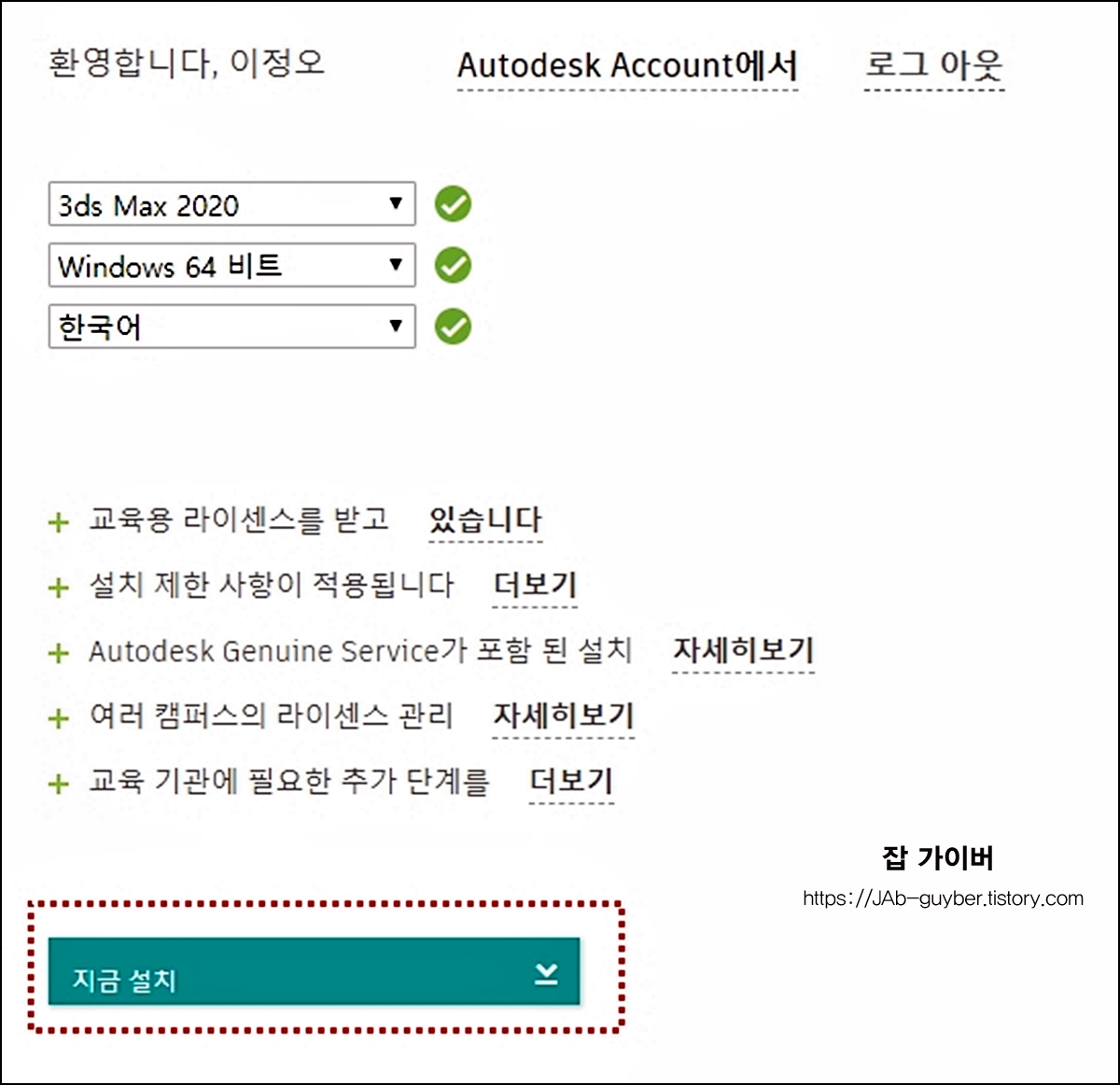
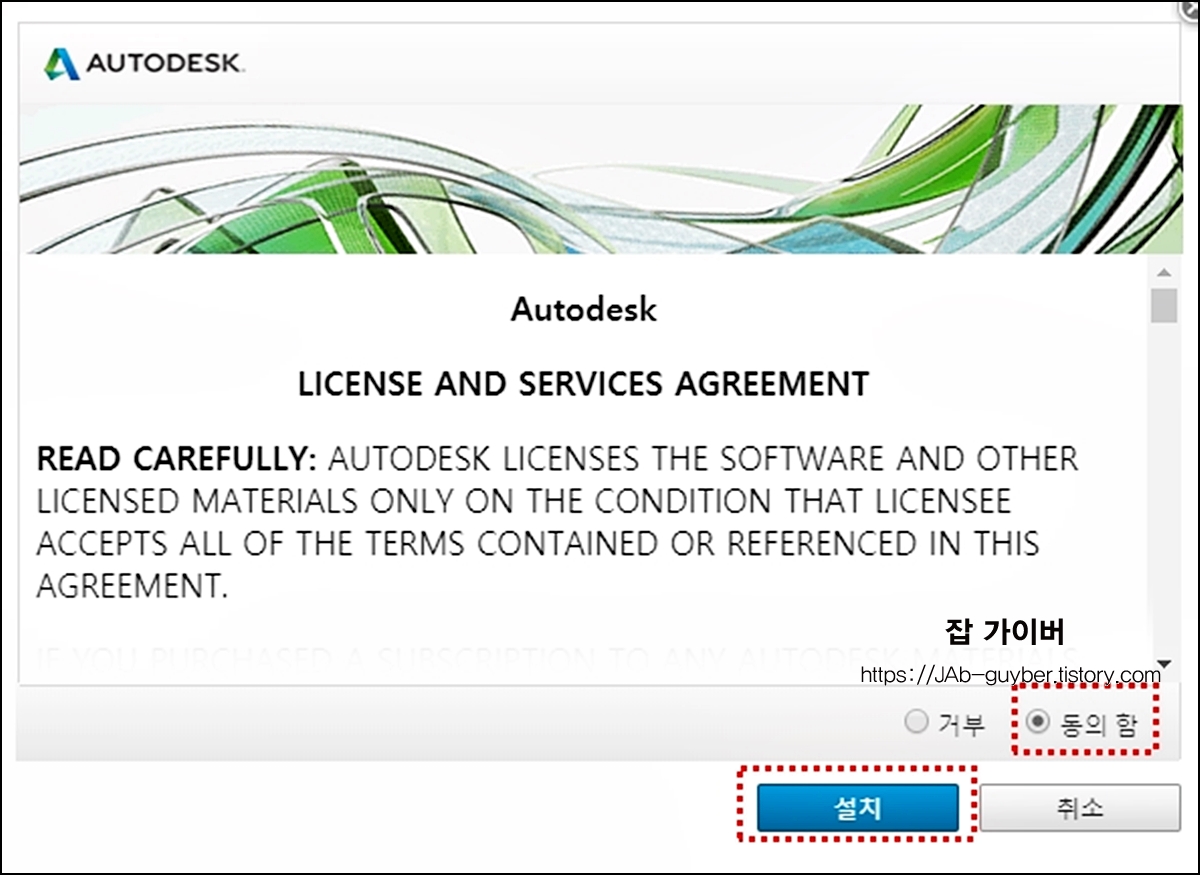
모든 설정이 완료되었다면 지금설치 클릭
라이센스동의 후 설치 클릭합니다.
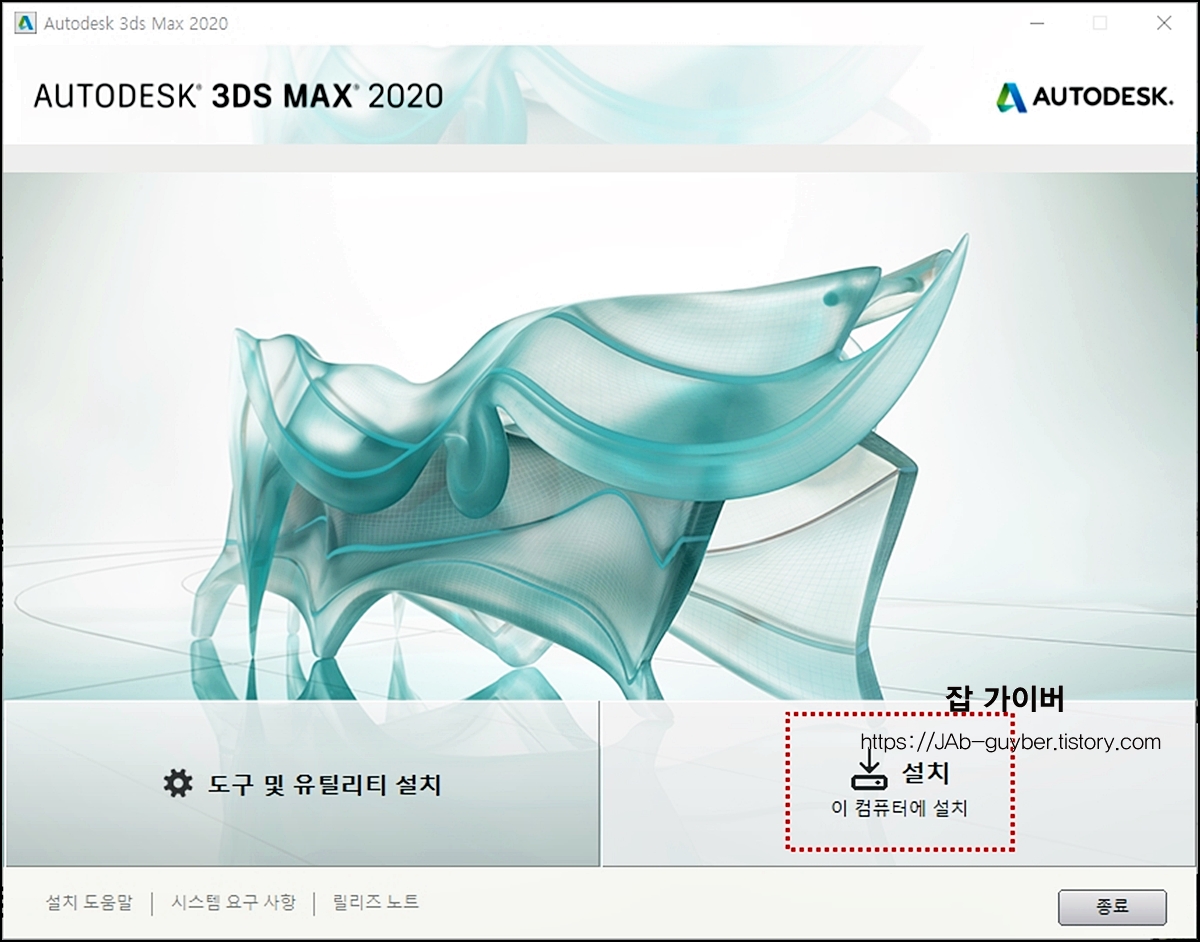
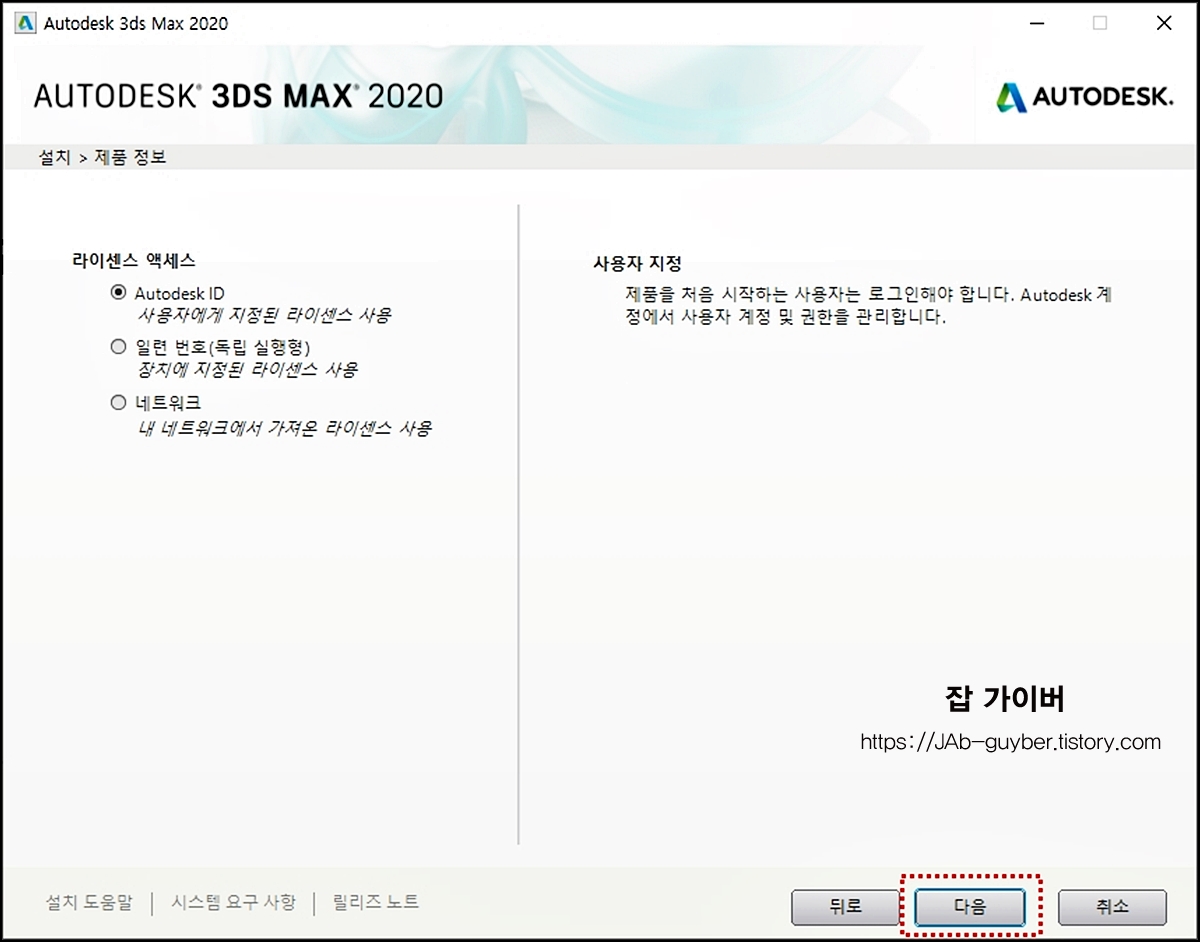
이후 설치를 계속 진행하면 3년간 무료로 정품인증 없이 사용가능한 라이센스가 발급됩니다.
만약 학생용이 아닌 크랙을 이용한 정품인증 방법이 궁금하다면 아래 오토캐드 정품인증 크랙 포스팅을 참고하세요
오토캐드2020 체험판 무료 학생용 다운로드 및 설치방법
오토캐드2020 체험판 무료 학생용 다운로드 및 설치방법 Autodesk에서 출시한 오토캐드는 아마 전세계적으로 가장 많이사용하는 2d Cad 프로그램으로 캐드의 기본이라고 할 수 있습니다. 기본적으로 대학교에서도..
jab-guyver.co.kr
오피스 윈도우 설치 및 정품인증
'IT 리뷰 > 윈도우 Tip' 카테고리의 다른 글
| 윈도우10 마우스 포인터 변경 커서 색상 및 왼손 오른손 설정 (0) | 2019.10.10 |
|---|---|
| 골드웨이브 한글판 무료음악 편집 프로그램 (0) | 2019.09.18 |
| 구글크롬 마우스 우클릭 해제 Allow Right - Click (0) | 2019.09.03 |




댓글